Kā savienot iPhone ar televizoru?

Mūsdienās jūs nevienu nepārsteigsit ar iPhone. Katru gadu arvien vairāk cilvēku pērk paši “ābolu” sīkrīkus. Attēla kvalitāte uz ekrāna ir brīnišķīga, taču tomēr ir daudz ērtāk skatīties fotoattēlus un video uz liela displeja. Daudzi lietotāji saskaras ar problēmu, kā savienot iPhone ar televizoru vai mājas kinozāli. Šajā rakstā mēs atklāsim vairākus veidus, kā to izdarīt viegli un pareizi.
uz saturu ↑Pievienojiet iPhone televizoram, izmantojot WI-Fi
Populārākie televizoru ražotāji, piemēram, LG, SONY, Samsung, Philips, Bravia un citiem ir Wi-Fi savienojums. Šo funkciju, protams, var izmantot, lai pārraidītu saturu no sīkrīka, skatītos filmas tiešsaistē un klausītos mūziku.
Šo opciju ir visvieglāk izmantot, jo nav nepieciešams savienot milzīgu skaitu vadu vai papildu ierīces.
Pirms sākt iPhone pievienošanu televizora panelī:
- Pārliecinieties, vai tīkls ir gatavs lietošanai.
- Pārbaudiet, vai televizorā ir iebūvēts Wi-Fi modulis, un izveidojiet savienojumu. Katram televizora zīmolam būs savi iestatījumi, visbiežāk tie ir savienoti, izmantojot lietojumprogrammas.
- Lejupielādējiet App Store programmas, lai fotoattēlus un videoklipus varētu izvadīt uz TV ierīci. Piemēram, iMediaShare, Smart View vai Twonky Beam.
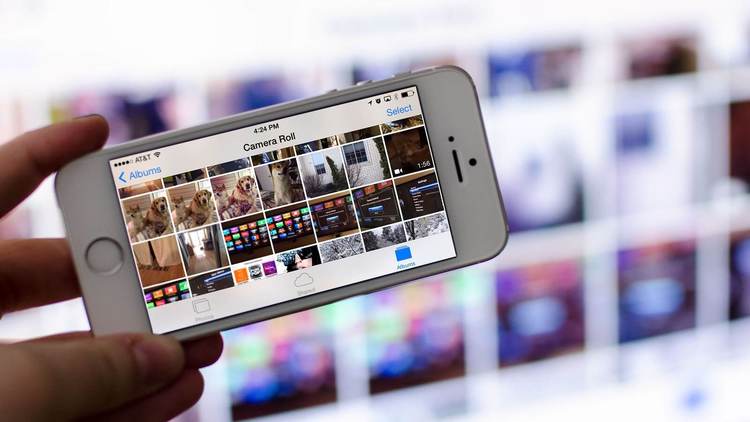
Kad viss ir gatavs, pārejiet pie savienojuma darbības:
- Pievienojiet ierīces Wi-Fi tīklam.
- Palaidiet lietotni viedtālrunī.
- Norādiet failu, kuru plānojat palaist televizorā, un atlasiet vajadzīgo ierīci.
uz saturu ↑Svarīgi! Ja rodas problēmas ar satura pārraidi TV ierīcē, izmantojot Wi-Fi, jums ir nepieciešama ierīce Google Chromecast Šis ir mazs adapteris, ko iesprauž HDMI savienotājā. Izmantojot to, jūs varat viegli izveidot bezvadu savienojumu ar dažādu modeļu televizoriem.
Kabeļa savienojums
USB kabelis ir piederums, kas ļauj sinhronizēt divas ierīces savā starpā. Jūs varat bez piepūles savienot savu iPhone ar televizoru.
Savienojuma posmi:
- Atvienojiet televizora ierīci.
- Pievienojiet savu sīkrīku televizoram, izmantojot mikro USB kabelis.
Svarīgi! Visbiežāk USB ports atrodas ierīces paneļa sānos vai aizmugurē.
- Ieslēdziet televizoru.
- Iestatījumos iestatiet displeja funkciju uz USB.
- Pagaidiet, kamēr ierīces sinhronizējas savā starpā.
uz saturu ↑Svarīgi! Izmantojot šo ierīces pievienošanas metodi, jūs nevarēsit attēlot attēlus no displeja uz displeju. Šajā gadījumā viedtālrunis ir piedziņa. Televizora ekrānā var pārraidīt tikai tos videoklipus un fotoattēlus, kas ir jūsu “ābola” atmiņā.
Savienojiet, izmantojot Apple TV
Apple TV multivides atskaņotāju izmanto arī, lai viedtālruņa bezvadu savienojumu savienotu ar TV ierīci.
Lai izmantotu šo opciju, jums būs nepieciešams:
- HDMI kabelis
- Atjaunināta uz jaunāko iOS abu ierīču versiju.
- IPhone nav vecāks par 4 paaudzēm.
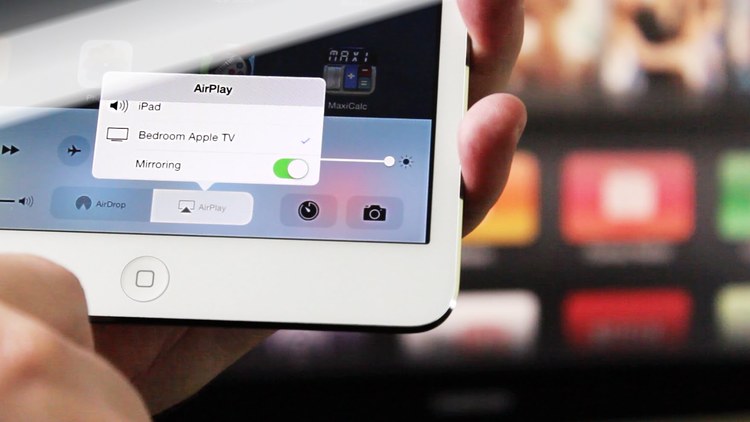
Progress:
- Iespraudiet Apple TV un TV savā starpā, izmantojot Bluetooth vai Wi-Fi.
- Sinhronizējiet savu Apple TV ar savu Apple ierīci.
Svarīgi! Izmantojot Apple TV savienojumu, izmantojot wi-fi, un iPhone vajadzētu darboties šajā tīklā.
- Atveriet vadības centra sīkrīku.
- Pieskarieties “Screen Repeat”.
- Ierīču sarakstā atrodiet savu Apple TV atskaņotāju.
- Ievadiet kodu viedtālrunī, kas parādās televizora displejā.
- Lai izslēgtu displeja kopēšanu, no televizora pierīces nospiediet tālvadības pults pogu “Izvēlne”.
uz saturu ↑Svarīgi! Visu veidu “ābolu” sīkrīku lietojumi var pārraidīt dažādu saturu, izmantojot Apple TV, uz TV ierīci. Viņiem ir ikona. AirPlay Lai video vai fotoattēlu varētu parādīt TV ekrānā, jums vienkārši jānoklikšķina uz tā un jāizvēlas prefikss.
Pievienojiet, izmantojot HDMI adapteri
Lai izmantotu šo metodi, jums būs nepieciešams:
- Modeļi iPhone 4 un jaunāki.
- 30 kontaktu savienojums ar HDMI adapteri
Lai izveidotu savienojumu šādā veidā, jums ir nepieciešams:
- Ievietojiet adapteri viedtālrunī.
- Pievienojiet HDMI kabeļa galu adapterim.
- Pievienojiet vadu otru galu televizoram.
- Televizora ierīcē atlasiet režīmu, kas ļaus jums parādīt attēlu no HDMI porta.
Svarīgi! Mūsdienu televizoriem ir vairāki HDMI savienotāji. Izvēlieties vienu, kuram pieslēdzāt iPhone.
- Pagaidiet, līdz televizora ekrānā parādās sīkrīka ekrāns.
Viss ir gatavs! Lai pārslēgtos, izmantojiet tālvadības pulti, izmantojot pogas “Input” vai “Source”.
Rakstā mēs izskatījām populārākās iespējas ierīces sinhronizēšanai no Apple un TV ierīces. Nav svarīgi, kuru savienojuma metodi jūs izvēlaties. Savienojuma izveides procedūra jebkurā no iespējām ir vienkārša, un ar to varat viegli tikt galā, izmantojot mūsu padomus. Viss bezvadu savienojuma un failu pārvaldības process ir parādīts zemāk esošajā videoklipā.
- Kā izvēlēties putekļsūcēju, ņemot vērā mājas un pārklājuma īpašības?
- Ko meklēt, izvēloties ūdens piegādi
- Kā ātri radīt komfortu mājās - padomi mājsaimniecēm
- Kā izvēlēties perfektu televizoru - noderīgi padomi
- Ko meklēt, izvēloties žalūzijas
- Kādiem jābūt skriešanas apaviem?
- Kādas noderīgas lietas var iegādāties datortehnikas veikalā
- IPhone 11 pro max apskats
- Nekā iPhone ir labāks par Android viedtālruņiem


Ziņot par kļūdu mašīnā
Teksts, kas jānosūta mūsu redaktoriem: